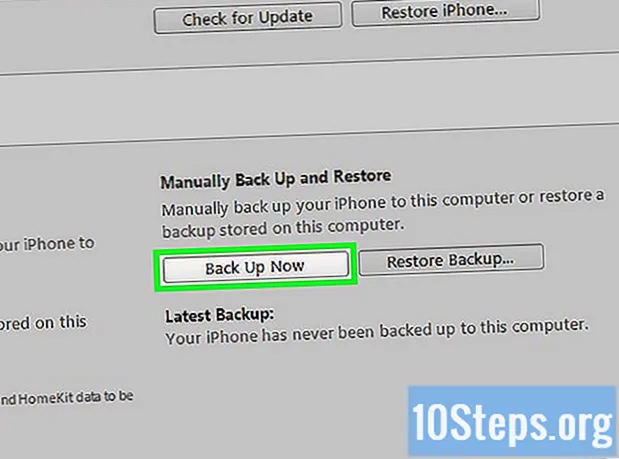Садржај
Мицрософт ДирецтКс је АПИ (Интерфејс за програмирање апликација - „Апплицатион Программинг Интерфаце“) потребан за покретање мултимедијалних функција у Виндовс-у. Не постоји начин да приступите или промените појединачне поставке ДирецтКс-а нити да га деинсталирате. Међутим, постоје неки кораци које требате предузети како бисте били сигурни да се исправна верзија верзије ради. Овај чланак ће вас научити како да надоградите на исправну верзију ДирецтКс-а за свој систем.
Кораци
Метод 1 од 4: Добијање Мицрософт Ажурирања за Виндовс Виста и 7
Преузимање најновије верзије може решити проблеме са ДирецтКс-ом. Многи проблеми са овим АПИ-ом могу се решити ажурирањем директно са Мицрософта. Пре него што унесете било какве промене у систем, препоручује се да проверите да ли су инсталиране последње исправке.
- Приступите „Ажурирању за Виндовс“. Да бисте то учинили, кликните на мени „Старт“, изаберите „Сви програми“ и на приказаној листи кликните „Ажурирање система Виндовс“. Процес ажурирања започет ће аутоматски.
- Укључите аутоматско ажурирање. У менију "Старт" притисните "Цонтрол Панел" и изаберите "Цлассиц Виев" опцију.
- Пронађите и отворите икону „Аутоматска ажурирања“ у мапи „Контролна табла“. У левој колони кликните на „Провери исправке“. Бићете обавештени уколико су доступна критична ажурирања. Кликните на дугме „Инсталирај ажурирања“ да бисте добили најновије исправке.
Метод 2 од 4: Приступ аутоматским исправкама са „Цонтрол Панел-а“ у Виндовс КСП-у

Аутоматски преузмите најновије исправке система Виндовс КСП да бисте решили проблеме повезане са ДирецтКс-ом. Корисници оперативног система Виндовс КСП морају да имају инсталирани сервисни пакет 3 да би могли да преузму исправке. Пре инсталирања сервисног пакета 3 морате инсталирати верзије 1 и 2.- Приступите менију „Старт“, кликните на „Цонтрол Панел“ и изаберите опцију „Цлассиц Виев“ у горњем левом углу екрана. Пронађите и отворите икону „Аутоматска ажурирања“ у мапи „Контролна табла“.
- Кликните на опцију „Аутоматски“ или везу на дну прозора да бисте били преусмерени на страницу са ажурирањима за Виндовс КСП. Следите Мицрософтова упутства да бисте се уверили да су вам доступне најновије исправке.
Метод 3 од 4: Преузимање најновије верзије ДирецтКс-а

Ажурирајте ДирецтКс на најновију верзију. Ако ажурирање Виндовс-а не реши проблем, корисници система Виндовс Виста и 7 могу да ажурирају ДирецтКс на најновију верзију са веб локације Мицрософт.- Идите до странице за инсталацију „ДирецтКс Рунтиме крајњег корисника“. Кликните на дугме "Преузми". Следите упутства за преузимање и инсталирање датотеке "дквебсетуп.еке". Сада сте успешно преузели ажурирање ДирецтКс-а.
Метод 4 од 4: Коришћење „Враћање система“ за уклањање ажурирања ДирецтКс-а

Уклоните и преузмите ДирецтКс 9 за Виндовс КСП. Корисници система Виндовс КСП који су случајно преузели најновију верзију ДирецтКс-а можда ће желети да знају како је вратити на претходну верзију. Мицрософт пружа метод деинсталације ДирецтКс-а уместо да га ажурира на најновију верзију. На овај начин је могуће преузети и инсталирати алат треће стране у оперативном систему Виндовс КСП или покренути алатку „Обнављање система“ за враћање оперативног система у претходно стање ажурирања ДирецтКс-а.- Отворите мени „Старт“ и изаберите „Помоћ и подршка“.Изаберите „Поништи промене на рачунару са опоравком система“ у менију са опцијама „Изабери задатак“. Изаберите опцију „Врати мој рачунар у раније време“ и кликните „Даље“.
- Одаберите датум из понуђених опција које су раније од проблематичног датума ажурирања ДирецтКс-а и кликните на „Даље“. Кликните „Нект“ поново да потврдите изабрани датум, а затим „ОК“ да започнете процес враћања система. ДирецтКс је сада враћен у исправну верзију за ваш систем.